全新深度Win7纯净版安装技巧_Win7系统下载
深度技术安装windows系统是很多用户选择安装windows系统时的首选,那深度技术win7纯净版怎么安装?其实深度技术win7纯净版安装的方法还是比较简单的。下面Win7之家小编就为各位带来了深度技术win7纯净版怎么安装的教程。希望大家都能学会安装系统。
1、打开下载的系统镜像文件,右击选择“解压Deepin_Win7SP1_Ultimate_X86_201407.iso”。如图1所示
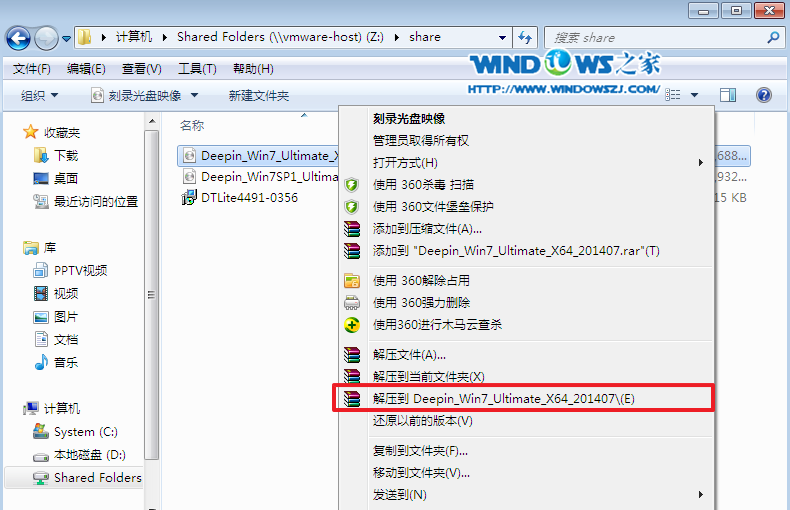
深度技术win7纯净版怎么安装教程图1
2、双击“setup.exe”.如图2所示
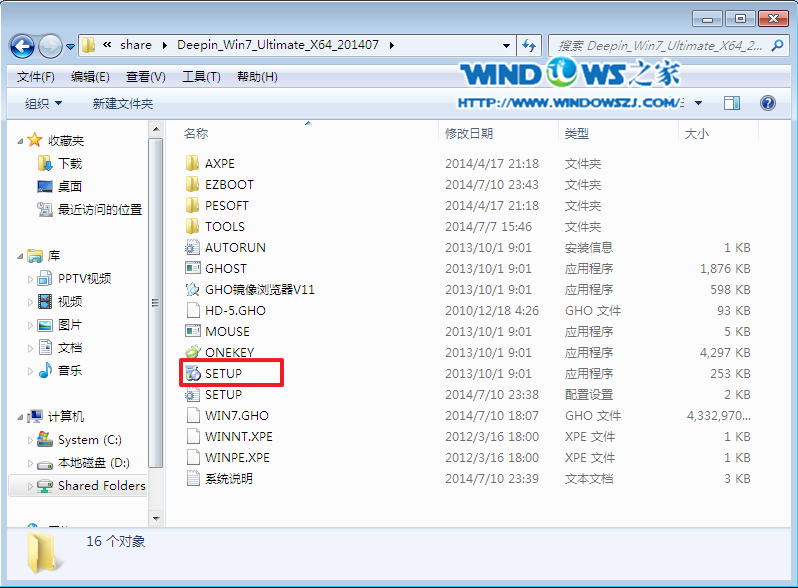
深度技术win7纯净版怎么安装教程图2
3、点击“安装WIN7X64系统第一硬盘分区”。如图3所示
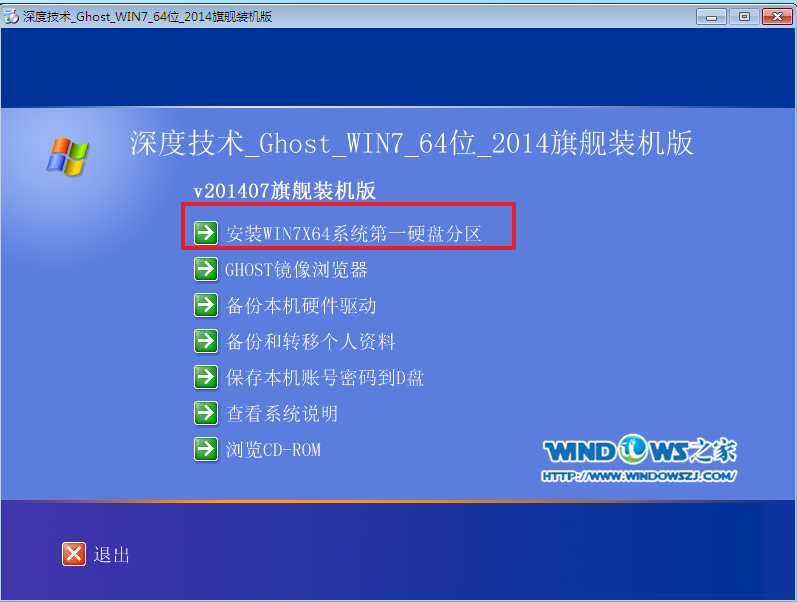
深度技术win7纯净版怎么安装教程图3
4、选择“安装”,再按“确定”,如图4所示。安装成功后,按“确定”,如图5所示。点击“打开”之后选择映像文件(扩展名为.iso),最后选择“确定”。如图6所示
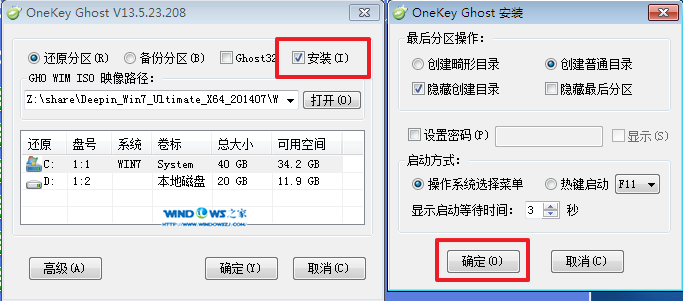
深度技术win7纯净版怎么安装教程图4
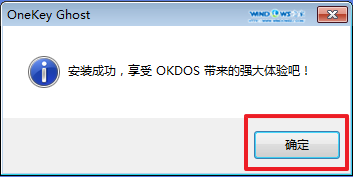
深度技术win7纯净版怎么安装教程图5

深度技术win7纯净版怎么安装教程图6
5、选择“是”,立即重启。如图7所示
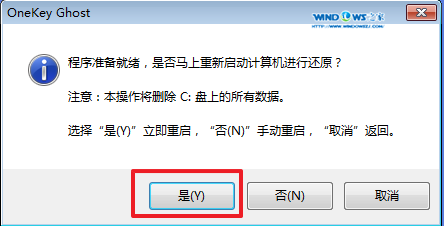
深度技术win7纯净版怎么安装教程图7
6、因为是完全自动进行安装的,所以安装过程相关顺序这里不做一一解释。我们耐心等待硬盘装windows7系统完成即可。如图8、图9、图10所示:
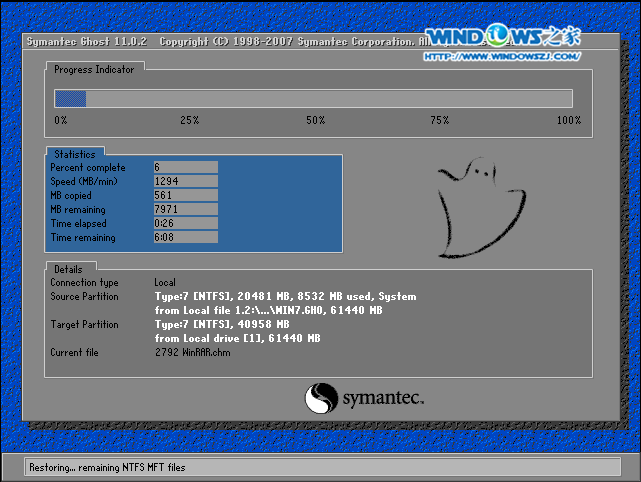
深度技术win7纯净版怎么安装教程图8
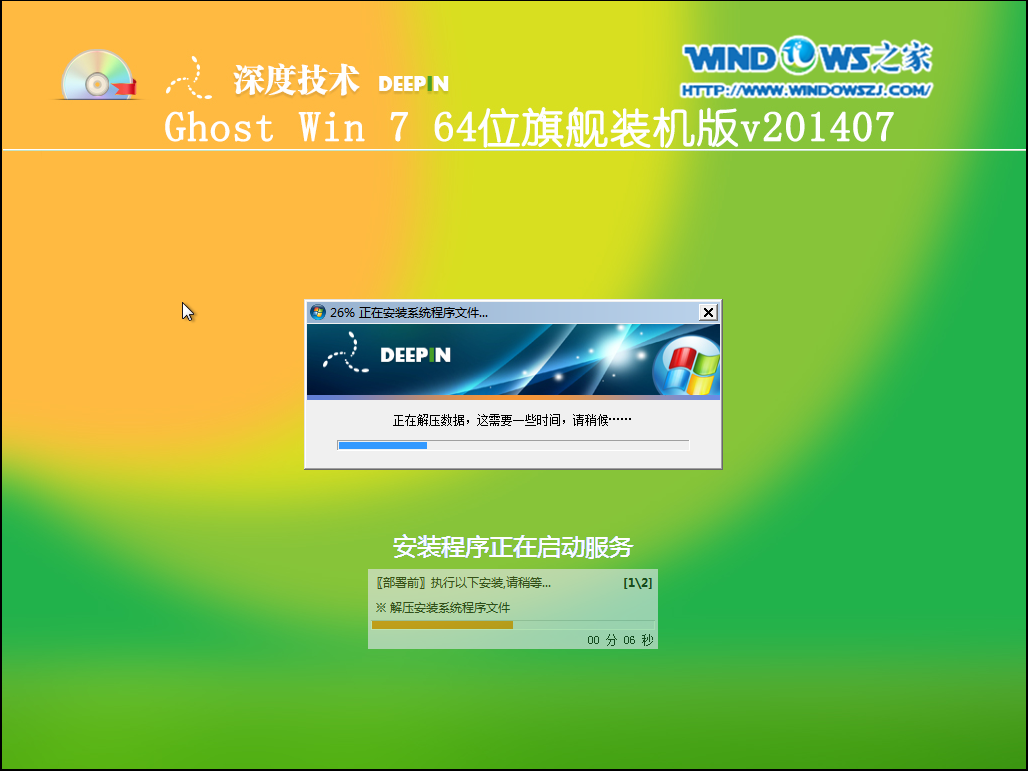
深度技术win7纯净版怎么安装教程图9
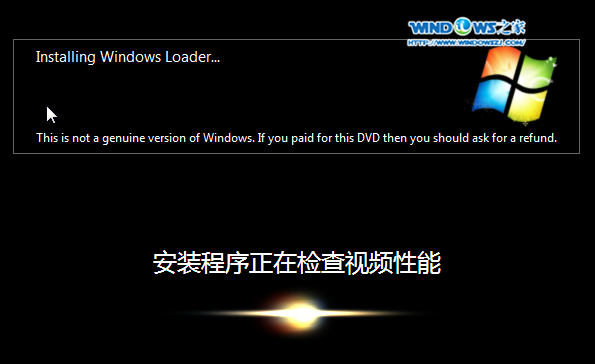
深度技术win7纯净版怎么安装教程图10
7、重启后,系统就安装好了,如图11所示
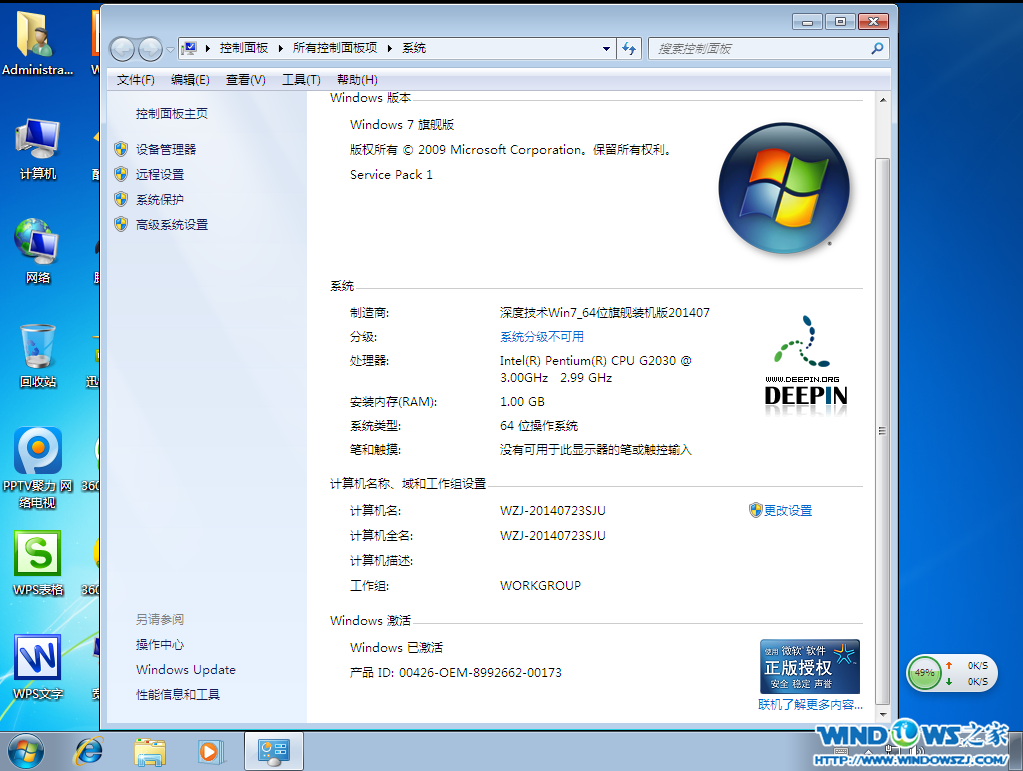
深度技术win7纯净版怎么安装教程图11
上面所描述的所有内容都是Win7之家小编为大家带来的深度技术win7纯净版怎么安装教程。深度技术的口号就是简约而不简单,确实是一个非常棒的电脑系统。小编安装系统时都只会选择安装深度技术的,因为它比较的简单,好用。觉得深度技术不错的朋友也可以分享给身边的朋友。








 苏公网安备32032202000432
苏公网安备32032202000432